Vous avez décidé de vous lancer dans la prospection B2B par email.
Vous avez votre nom de domaine configuré chez Google et votre outil d'emailing (Hubspot, Lemlist, Woodpecker, etc.).
Oui mais voilà, vous vous rendez compte lors de votre première campagne emailing que la délivrabilité est faible.
Il faut alors configurer votre SPF/DKIM/DMARC 🤯...
Pour cet article on va supposer que :
- vous envoyez vos emails depuis stallone@achete.monproduit.com
- vous avez configuré Google Workspace (ex-GSuite) pour gérer vos emails (en gros vous avez un gmail pro)
- vous avez les accès à votre fournisseur de nom de domaines (OVH, GoDaddy, etc.)
- vous êtes fan d'arts martiaux (facultatif)
D'abord, on va voir rapidement pourquoi il ne faut pas prendre à la légère le SPF, DKIM, DMARC et ensuite comment les paramétrer.
Etape 1 . Pourquoi on vous demande tout ça ? (SPF, DKIM, DMARC)
Il faut savoir que la techno (américaine) utilisée pour envoyer les emails (le SMTP) ne prévoit rien pour authentifier l'origine des emails.
Ça peut paraître bizarre mais, par défaut, n'importe qui peut envoyer n'importe quoi depuis n'importe quelle adresse 🤔.
En tant que lecteur de ce blog, vous êtes nécessairement une personne absolument formidable, mais ce n'est malheureusement pas le cas de tout le monde.
Les américains ont donc prévu d'autres technos pour empêcher les lecteurs de blogs concurrents de faire n'importe quoi.
Le SPF
Le SPF permet à votre fournisseur de noms de domaines de s'assurer que la personne ou encore l'outil qui envoie un email depuis votre nom de domaine a le droit de le faire. Cool.
Le DKIM
Le DKIM permet à votre fournisseur de nom de domaine d'encrypter un petit bout du mail et à votre fournisseur d'emails (Google) de vérifier ensuite que le mail provient du bon domaine. Habile.
Le DMARC
Le DMARC est une instruction pour les gens qui recoivent l'email leur disant ce qu'ils doivent faire si les méthodes précédentes ont échoué (donc le DMARC doit être configuré après le SPF et le DKIM). Sweet.
⚠️ Sans configuration propre de ces paramètres, votre configuration email sera considérée comme "peu sécurisée" et donc susceptible d'être en réalité utilisée par des spammeurs.
C'est la délivrabilité de vos emails qui sera fortement affectée !
Étape 2 . On commence par un petit bilan
Rien de plus facile que de savoir où vous en êtes. Google a un outil pour ça. Rendez-vous sur :
https://toolbox.googleapps.com/apps/checkmx/check?domain=achete.monproduit.com&dkim_selector=google
(remplacez achete.monproduit.fr par votre domain ou sous domaine)
A moins que votre petit cousin génie de l'informatique ait tout configuré pour vous, vous devriez obtenir ce résultat :
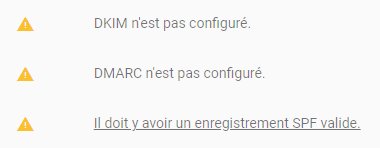
Si vous suivez bien le guide, tout ça devrait passer au vert dans quelques minutes.
Étape 3. On configure le SPF
Rendez-vous sur la configuration des DNS de votre hébergeur.
Chez OVH, ça ressemble à ça :

Maintenant, choisissez de créer une entrée SPF :

Là, vous avez quelques champs à remplir :
- votre sous domaine si vous en utilisez un (sinon laisser vide)
- le champ TTL à 3600 secondes
- il y a peu de chances que vous ayez besoin d'envoyer des emails directement depuis votre IP /serveur donc vous pouvez répondre non à cette question
- en revanche, vous avez toujours besoin de laisser Google envoyer vos emails donc il faut autoriser les serveurs MX à envoyer des emails
- enfin le plus important, dans votre champ SPF, indiquez "include:_spf.google.com"
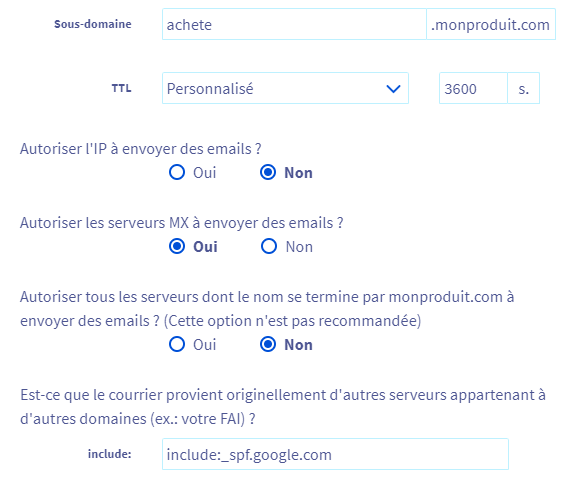
Si vous avez plusieurs services qui envoient des emails pour vous, vous pouvez les rajouter à la suite :
"include:spf.mailjet.com include:_spf.google.com"
A ce stade, vous pouvez retourner sur l'adresse de vérification pour voir si tout fonctionne :
https://toolbox.googleapps.com/apps/checkmx/check?domain=achete.monproduit.com&dkim_selector=google
Normalement vous devriez atteindre une forme de nirvana en découvrant ça :

Vous êtes entré(e) dans la cour des grand(e)s de ceux qui ont un SPF configuré.
Le monde devrait logiquement vous regarder différemment 🙌.
Étape 4. On configure le DKIM
Google, l'ami qui vous veut du bien, va générer une clé DKIM pour vous.
Pour ça, rendez vous sur Google Workspace (ex G-Suite) via le lien google admin : https://accounts.google.com/
Et suivez ce petit bout de chemin :
Applications > Workspace > Gmail > Authentifier les emails
Sélectionnez le bon domaine / sous domaine (si vous en avez plusieurs) et cliquez sur :

Là, il vaut mieux sélectionner une clé 1024 bits. D'expérience, la clé 2048 ne fonctionne pas chez tous les fournisseurs de domaines.
Vous allez voir apparaître un champ texte long et bizarre commençant par "v=DKIM1; k=rsa; p=...."
Copiez ça, on va s'en resservir juste après.
Et maintenant, retournez chez votre fournisseur de noms de domaines dans la section "Zones DNS"
Choisissez de créer une nouvelle entrée "TXT" et remplissez là avec les champs suivants :
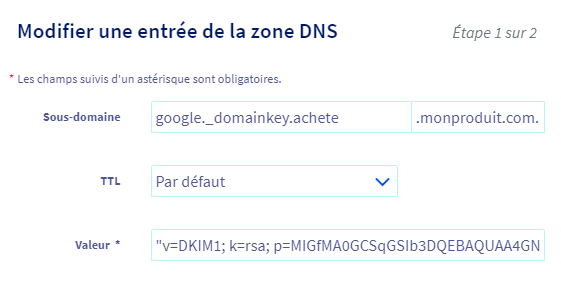
Ici, on a utilisé un sous-domaine, mais si vous utilisez votre domaine principal, il suffit juste de mettre "google._domainkey".
Une fois que c'est validé, on peut de nouveau retourner sur le validateur Google pour vérifier que tout est OK !
Étape 5 : On configure le DMARC
Si, à ce stade, ous vous êtes senti(e) approcher du nirvana mais qu'un sentiment d'inachevé est venu gâcher ce bonheur quasi-parfait, c'est normal : il vous manque la configuration du DMARC 😂.
Le DMARC sert à dire aux destinataires comment traiter un email qui n'a pas passé les tests SPF/DKIM. Il va donc falloir faire un choix. Aïe.
Le paramètre p précise ce qu'il faut faire avec les emails qui ne passent pas le test. Vous avez le choix entre "none", "quarantine" et "reject"
A ce stade, comme vous configurez ça pour la première fois, on vous incite fortement à utiliser la directive "p=none" - elle vous permettra d'identifier des erreurs éventuelles de configuration.
Un dernière chose est le paramètre "rua" qui indique à qui il faut envoyer les rapports en cas de problème. Vous pouvez préciser une adresse email que vous utilisez régulièrement.
Retournez donc chez votre fournisseur de domaines et créez une entrée TXT dans la zone DNS :
"v=DMARC1;p=none;rua=mailto:stallone@gmail.com"
Pour le sous-domaine vous devez impérativement entrer "_dmarc". Si vous utilisez un sous-domaine pour envoyer vos emails, utilisez "_dmarc.sousdomaine" :
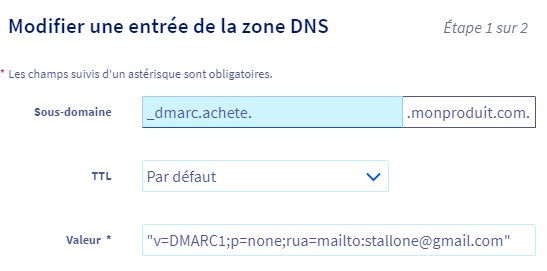
Vous pouvez valider, vérifier que tout est ok dans toolbox.googleapps.com et savourer votre accession au club restreint des Propriétaires d'Emails Correctement Configurés 🕺 !




